All that Jazz

L'originale di questo tutorial lo trovate qui

Ringrazio Virginia per avermi permesso di tradurre questo tutorial
Tutorial creato con psp 12 e tradotto con psp 10
Materiale: qui
Il tube della donna è una creazione di Suzi Sgai
Il kit utilizzato "All the Jazz" è una creazione di Kim
Altri tubes usati: Melissa e Carla
Filtri usati qui: Italian Editors Generatore - Unlimited 2

|
Porta con te la freccia per tenere il segno al tuo lavoro
|
Preparazione
Metti la maschera "istree" nella cartella maschere di psp
Apri il motivo "rouge_noir" in psp e riducilo ad icona
Importa l'effetto "Tow The Line del filtro Andrew's Filter 8 dentro il filtro Unlimited 2
Tavolozza dei materiali
Scegli un colore in armonia con il kit "All the jazz" per il primo piano (io ho scelto #ac5343) e il colore #000000 per il secondo piano
Nota bene: se scegli un altro colore prendi nota dei valori di tonalità e saturazione al fine di applicare il viraggio ai diversi elementi del kit
Configura in primo piano il gradiente stile lineare:
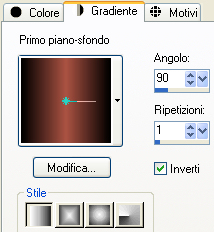
Configura in secondo piano il gradiente stile lineare:
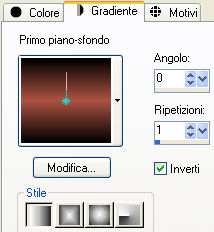
1. Apri una nuova immagine trasparente di 550 x 450 px.
Selezione/Seleziona tutto.
Apri l'immagine "kb-AllthatJazz3". Modifica/Copia e incolla nella selezione.
Lascia selezionato.
(Puoi chiudere l'immagine "kb-AllthatJazz3" poichè non ne avrai più bisogno)
2. Livelli/Nuovo livello raster.
Apri l'immagine "kb-AllthatJazz". Modifica/Copia e incolla nella selezione.
Deseleziona tutto.
(Puoi chiudere l'immagine "kb-AllthatJazz" poichè non ne avrai più bisogno)
Livelli/Carica maschera/Da disco e scegli "istree":
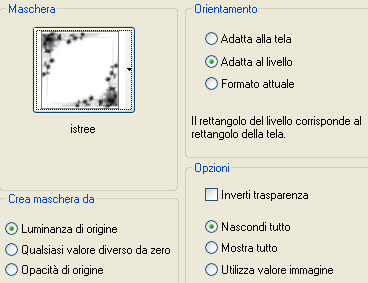
Livelli/Unisci/Unisci gruppo.
Regola/Messa a fuoco/Metti a fuoco.
Effetti/Effetti 3D/Sfalsa ombra: 2 / 0 / 40 / 15 / colore nero.
Livelli/Unisci/Unisci visibile.
Devi ottenere questo:
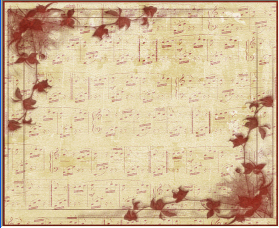
Finestra/Duplica e metti da parte questa copia poichè ti servirà più tardi.
3. Torna al tuo lavoro.
Livelli/Duplica.
Immagine/Ridimensiona al 90% (tutti i livelli non spuntato).
Posizionati sul livello Uniti.
Effetti/Plug in/Unlimited 2/Edge Squares/Square Edge 11 con la configurazione predefinita.
Livelli/Disponi/Porta in alto.
Livelli/Unisci/Unisci visibile.
Devi ottenere questo:
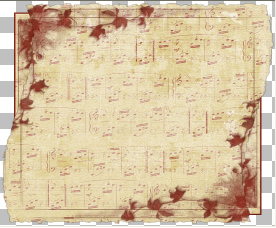
4. Apri il tube "dote-frame-red". Applica il viraggio a tuo gusto.
Se hai usato il mio stesso colore di primo piano:
Regola/Tonalità e saturazione/Viraggio: tonalità 5 e saturazione 110.
Immagine/Ridimensiona al 50% (tutti i livelli spuntato).
Modifica/Copia e incolla come nuovo livello.
Posiziona in alto a destra come da lavoro finale.
Effetti/Effetti 3D/Sfalsa ombra: 0 / 1 / 30 / 10 / colore nero.
5. Apri il tube "carla_kit_sand_dotted_embelishment01". Modifica/Copia e incolla come nuovo livello.
Posiziona in alto alla cornice come da lavoro finale.
Effetti/Effetti 3D/Sfalsa ombra: 2 / 2 / 70 / 30 / colore nero.
6. Prendi lo strumento testo configurato con il font "Viking Normal": direzione verticale e dimensione 28.
Nella tavolozza dei materiali chiudi il colore di primo piano:
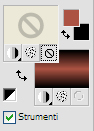
Scrivi la parola "Jazz".
Posiziona bene dentro la cornice trasparente come da lavoro finale.
Effetti/Effetti 3D/Sfalsa ombra: 0 / 0 / 60 / 1 / colore nero.
7. Apri il tube "cubic_nadel01". Immagine/Ridimensiona al 30%.
Modifica/Copia e incolla come nuovo livello.
Immagine/Ruota per gradi: 20 a destra e nessuna casella spuntata sotto.
Regola/Messa a fuoco/Metti a fuoco.
Posiziona bene come da lavoro finale.
Prendi lo strumento selezione rettangolo con sfumatura 2.
Aiutandoti con lo strumento zoom traccia una selezione come sotto:
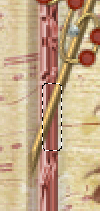
Premi il tasto Canc della tua tastiera.
Deseleziona tutto.
Effetti/Effetti 3D/Sfalsa ombra: 1 / 2 / 50 / 10 / colore nero.
Livelli/Unisci/Unisci visibile.
8. Immagine/Ridimensiona al 77% (tutti i livelli spuntato).
Regola/Messa a fuoco/Metti a fuoco.
Metti questo lavoro da parte riducendolo ad icona.
9. Riprendi la copia che hai messo da parte al punto 2.
Regola/Sfocatura/Sfocatura gaussiana: raggio 15.
Effetti/Effetti di trama/Intessitura (colore intessitura #ffffff e colore spazio quello di primo piano):
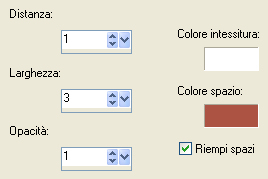
10. Livelli/Nuovo livello raster.
Selezione/Seleziona tutto.
Apri il tube della cornice "Kordel". Modifica/Copia e incolla nella selezione.
Deseleziona tutto.
Effetti/Effetti 3D/Sfalsa ombra: 2 / 3 / 40 / 20 / colore nero.
11. Riprendi il lavoro ridotto ad icona al punto 8.
Modifica/Copia e incolla come nuovo livello.
Effetti/Effetti 3D/Sfalsa ombra: 3 / 2 / 75 / 30 / colore nero.
Posiziona come da lavoro finale.
Livelli/Disponi/Sposta giù.
12. Posizionati sul livello che sta in cima.
Apri il tube della donna "SS_1771". Modifica/Copia e incolla come nuovo livello.
Immagine/Ridimensiona all'80% per due volte.
Modifica/Copia e incolla come nuovo livello.
Posiziona a sinistra come da lavoro finale:

Effetti/Effetti 3D/Sfalsa ombra: 3 / 2 / 75 / 35 / colore nero.
Abbassa l'opacità del livello a 96.
13. Apri il tube "flowertube01". Immagine/Ridimensiona al 70%.
Modifica/Copia e incolla come nuovo livello.
Posiziona bene sul vestito della donna.
14. Apri il tube della chiave di sol "kb-AllthatJazzbow". Modifica/Copia e incolla come nuovo livello.
Posiziona come sotto:

Livelli/Disponi/Sposta giù per quattro volte (Deve risultare sopra il livello di sfondo).
Cambia la modalità di miscelatura del livello da normale a filtra.
Effetti/Effetti di bordo/Aumenta.
Livelli/Duplica. Livelli/Unisci/Unisci giù.
15. Posizionati sul livello che sta in cima.
Riprendi il tube della chiave di sol "kb-AllthatJazzbow". Immagine/Ridimensiona al 40%.
Modifica/Copia e incolla come nuovo livello.
Posiziona in alto a destra.
Effetti/Effetti 3D/Sfalsa ombra: 3 / 2 / 50 / 30 / colore nero.
16. Apri il tube "SE_picturehanger". Immagine/Ridimensiona al 45%.
Modifica/Copia e incolla come nuovo livello.
Posiziona in alto a sinistra.
Livelli/Duplica. Posiziona a destra.
Livelli/Unisci/Unisci giù.
Posizionati sul livello Raster 1.
Con la gomma dimensione 8 e aiutandoti con lo zoom cancella la parte della cornice che è di troppo:

Posizionati sul livello che sta in cima.
Effetti/Effetti 3D/Sfalsa ombra: 3 / 2 / 50 / 30 / colore nero.
Assicurati che tutto sia ben posizionato.
Livelli/Unisci/Unisci visibile.
17. Apri il tube del cappello "kb-andallthatjazz". Immagine/Ridimensiona al 38%.
Immagine/Ruota per gradi: 10 a destra e nessuna casella spuntata sotto.
Modifica/Copia e incolla come nuovo livello.
Posiziona bene in basso sopra la chiave di sol.
Effetti/Effetti 3D/Sfalsa ombra: 3 / 2 / 50 / 30 / colore nero.
18. Apri il tube "jazzman_vir". Modifica/Copia e incolla come nuovo livello.
Posiziona come da lavoro finale.
Effetti/Effetti 3D/Sfalsa ombra: 3 / 2 / 50 / 30 / colore nero.
Assicurati che tutto sia ben posizionato.
Livelli/Unisci/Unisci visibile.
19. Aggiungi la tua firma. Livelli/Unisci/Unisci tutto (appiattisci).
Immagine/Aggiungi bordatura simmetrica di 1 px colore #000000.
20. Nella tavolozza dei materiali rendi di nuovo attivo il gradiente di primo piano.
Immagine/Aggiungi bordatura simmetrica di 15 px colore #ffffff.
Seleziona la bordatura con la bacchetta magica (tolleranza 0 e sfumatura 0).
Riempi la bordatura selezionata con il gradiente di primo piano.
Selezione/Modifica/Contrai di 5 px.
Effetti/Plug in/Italian Editors Generatore/Pattern Metallo Oro con la configurazione predefinita.
Deseleziona tutto.
21. Immagine/Aggiungi bordatura simmetrica di 1 px colore #000000.
Ecco la tag è terminata! Non ti resta che salvarla in formato jpeg compressione a 25.
Se invece desideri animare la tag continuiamo!
22. Modifica/Copia.
Apri Animation Shop.
Modifica/Incolla come nuova animazione.
Apri l'animazione "Notes_move2".
La tua animazione e la tua tag devono avere lo stesso numero di fotogrammi, quindi sei.
In Animation torna al tuo lavoro. Modifica/Incolla dopo il fotogramma corrente per cinque volte.
Adesso la tua tag ha sei fotogrammi.
Modifica/Seleziona tutto. Modifica/Propaga incolla.
23. Riprendi l'animazione "Notes_move2".
Animazione/Ridimensiona animazione al 140%.
Modifica/Seleziona tutto. Modifica/Copia.
Torna al tuo lavoro. Assicurati di vedere bene il fotogramma 1.
Con la rotellina del tuo mouse (oppure lo zoom) ingrandisci se necessario al fine di vedere bene dove andrai a incollare l'animazione.
Modifica/Incolla nel fotogramma selezionato e clicca nel punto in cui desideri mettere l'animazione.
Io l'ho incollato a destra sopra il cappello.
Visualizza la tua animazione. Non ti resta che salvarla in formato gif.
Spero che questo tutorial ti sia piaciuto e grazie per averlo fatto!
Versione non animata con tube di Mary

Tutorial tradotto da Byllina il 5 maggio 2013
e registrato su TWI

Tradotti Virginia
Home
|